win10禁止ie浏览器启动 Win10如何禁止ie浏览器自动启动
更新时间:2024-03-31 11:53:45作者:jiang
Win10系统自带IE浏览器,但随着Chrome和Edge等浏览器的普及,许多用户不再使用IE,然而有些用户在打开某些链接时,系统仍然会自动启动IE浏览器,给用户带来了困扰。所以有必要了解如何在Win10系统中禁止IE浏览器自动启动,以提升系统使用体验。
具体方法:
1.打开开始菜单,点击windows系统,控制面板。
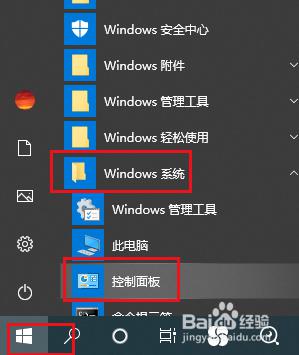
2.弹出对话框,点击程序。
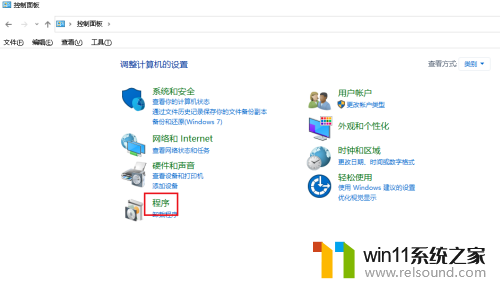
3.进入后,点击启用或关闭Windows功能。
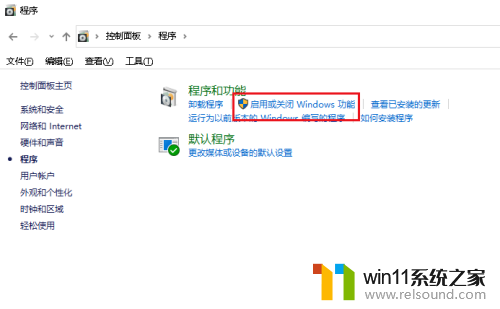
4.弹出对话框,去掉Internet Explorer11前面方块内的对勾。
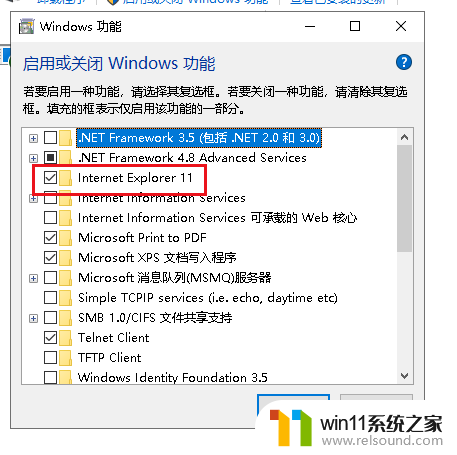
5.弹出对话框,点击是。
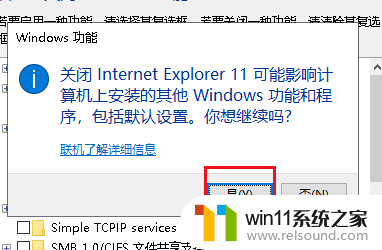
6.去掉对勾后,点击确定,设置完成。
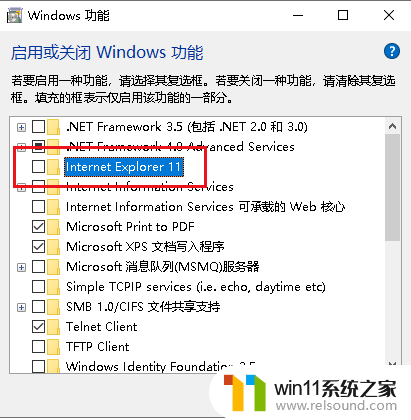
以上是win10禁用IE浏览器启动的全部内容,如果还有不清楚的用户,可以参考以上步骤进行操作,希望对大家有所帮助。















